资讯内容
【课程】火遍全球的Scratch编程语言,5分钟免费带你入门 | 附下载链接
ID:codingdad
编辑:Shawn | 图:Google
在之前的课程中,我们学习了编程语言中的顺序执行、循环执行、判断执行和事件。这四个结构就是编程语言的总体结构。
熟悉了这四个结构之后,今天我们开始学习第一门编程语言Scratch。
Scratch语言可为大名鼎鼎,它是专为少儿设计的一门编程语言,没有复杂的语法,甚至不需要使用键盘打字,仅用鼠标拖拽模块就可以完成很多功能。
学习Scratch,可以让孩子们快速掌握一门编程语言,并开始开发一些程序,在这个过程中积累项目经验,锻炼逻辑思维能力和解决问题能力。
可以说,Scratch语言是为孩子们搭建了一座桥梁,可以快速跳过语言学习的初级阶段,进入思维训练的高级阶段。
今天,我们就来感受一下什么是Scratch编程。
下载安装
Scratch语言由美国麻省理工学院开发与维护。因此,了解这门语言的最好方式就是访问其官网,网址是https://scratch.mit.edu/。
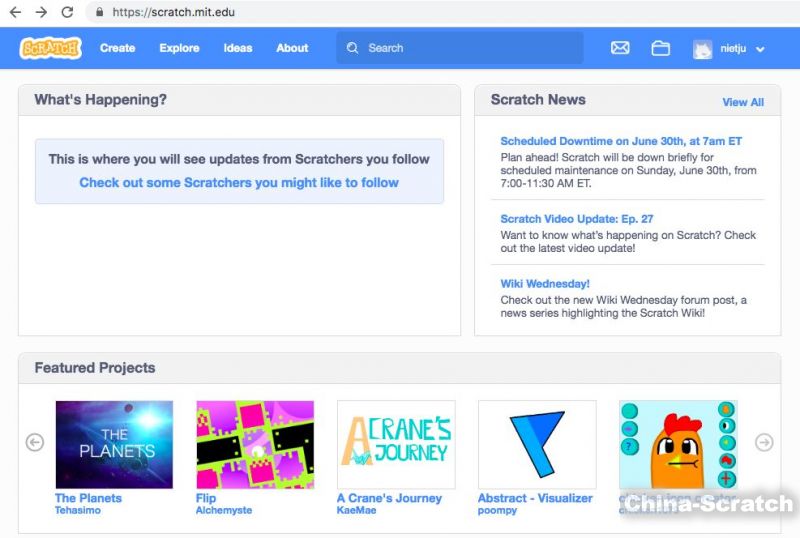
该网站主要提供两个功能。
一是提供Scratch项目的在线开发功能。孩子们如果想开发Scratch程序,直接进入这个网站就能开发,无需下载。
当然,由于该网站的服务器部署在美国,从国内访问非常慢。因此官网提供了离线安装包,安装后不用登录官网也可进行Scratch项目开发。
家长们可以在本公众号的后台回复关键词「语言」或「s」来获取下载链接。下载后像其他软件那样直接安装即可。
该网站第二个重要的功能是提供了一个在线交流平台,来自全球任何地方的小朋友都可以在上面发布自己的程序,供别人使用和评价。对于孩子们来说,这里不仅是切磋技艺的舞台,也是广交朋友的舞台,没有什么比来自用户的夸奖更能让孩子们开心的了。
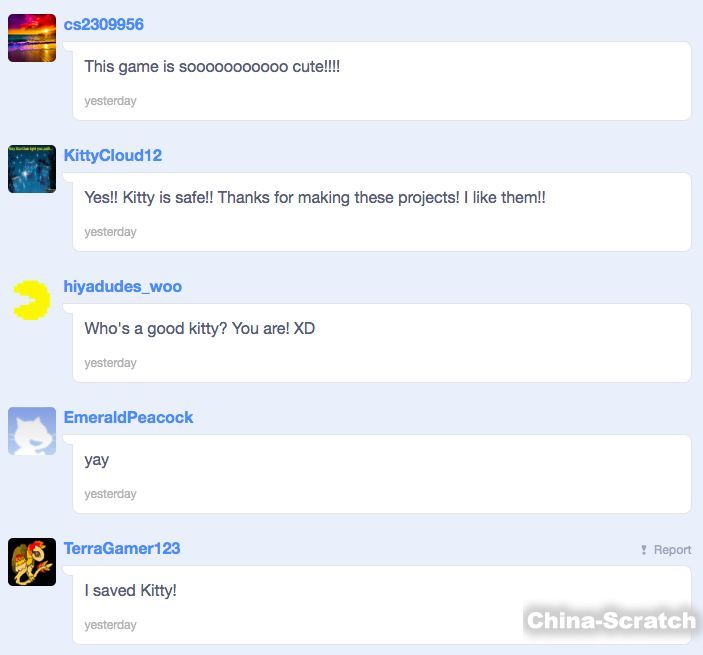
初次使用
下载安装后,如果是Windows用户,可以在桌面或安装时选择的文件夹中找到一个名为Scratch Desktop的图标。苹果用户则直接在应用中心可以找到这个图标。直接双击该图标打开Scratch。
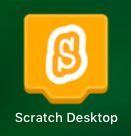
打开Scratch软件,首先,不用犹豫,在软件的左上角有个小地球的按钮,点击它,选择English,将语言改为英语。
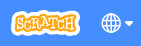
修改后,Scratch的界面如下图所示。
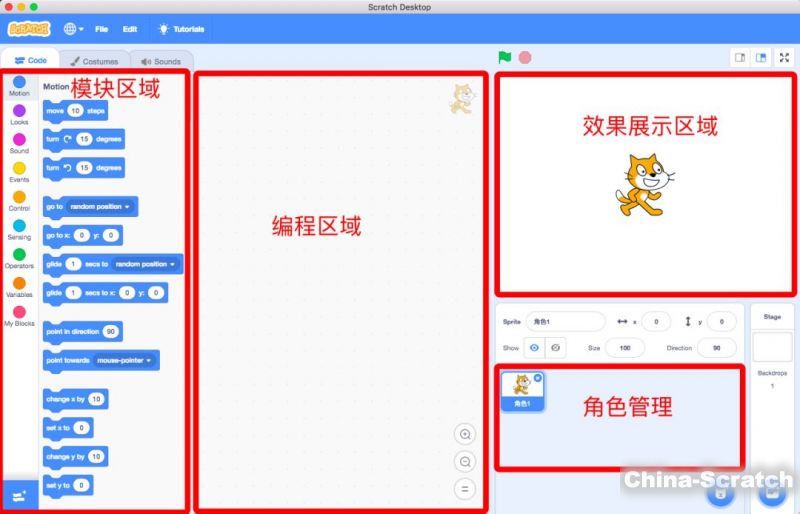
该软件的界面大致可以分为以下区域:
-
模块区域——Scratch作为一门模块化编程语言,所有可以使用的模块均展示在这个区域。
-
编程区域——如果要使用一个模块,就用鼠标把模块拖拽到该区域即可。
-
效果展示区域——编程的效果如何,点击运行后在此区域即可进行展示。
-
角色管理区域——编程都是在控制角色,一个程序可以有多个角色,在这个区域可以切换要控制的角色。
该软件还有一些重要的按钮。下面,我们通过一个简单的项目来了解下这个软件。
由于我们这个项目不需要使用舞台上这个小猫,可以点击角色管理区域小猫右上角的关闭按钮来删除它。

删除后,同样是角色管理区域,点击右下角的圆形按钮,新增一个角色。
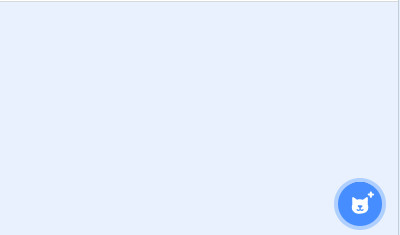
在新界面中选择Letters分类,点击字母A,就选择了字母A这个新角色。
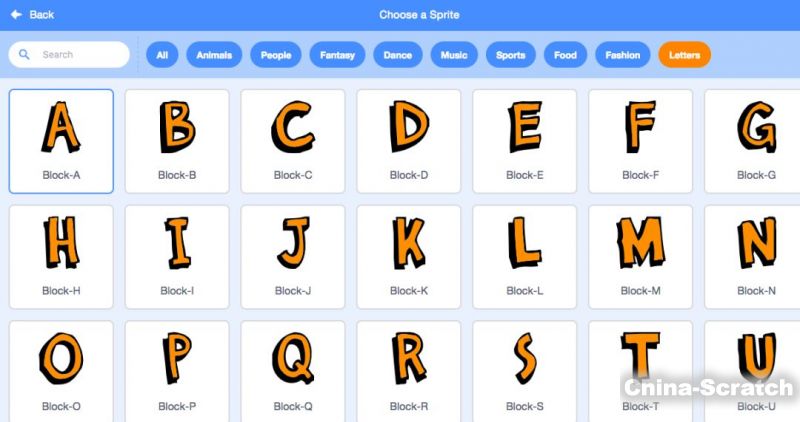
在新增角色按钮旁边还有一个按钮,如下图所示。该按钮是选择背景的按钮,点击它,选择一个新的背景。

在众多的背景中,任意选择一个背景。
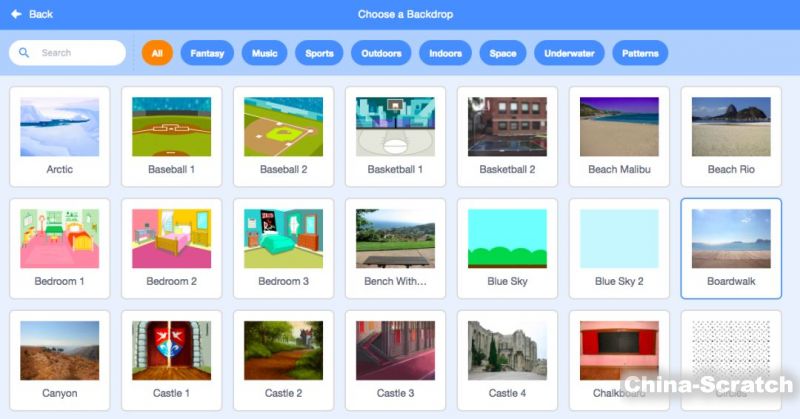
此时在效果展示区域,效果应该是这样的,背景会因为你选择的不同而不同。

接下来,我们开始编程来控制字母A。
在模块区域,首先选择一个事件Event模块,如下图所示。拖拽When this sprite clicked模块到编程区域。
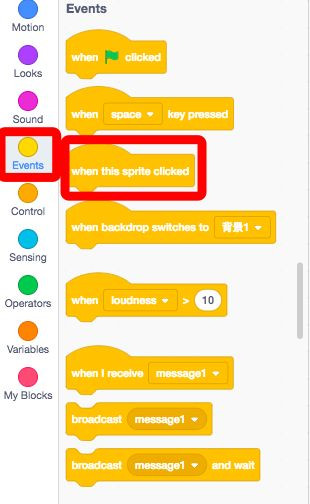
再选择一个外观Looks模块,如下图所示,拖拽change color effect by 25到编程区域。
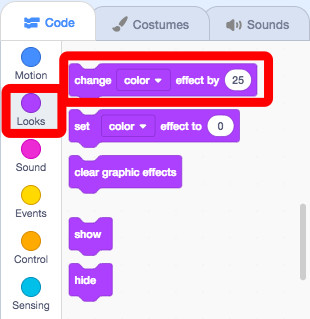
此时的编程区域应该是这样的,刚才选择的两个模块要上下连接。
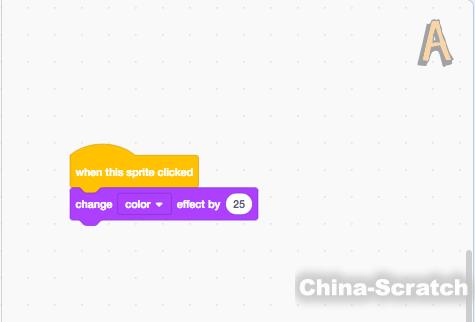
好了,我们的第一个Scratch程序就完成了。去效果展示区域,点击一下字母A,看看有什么效果吧。

每次点击字母A,它都会变颜色,这正是程序代码所控制的。
5分钟,完成了一个简单的项目。
声明:本文章由网友投稿作为教育分享用途,如有侵权原作者可通过邮件及时和我们联系删除




